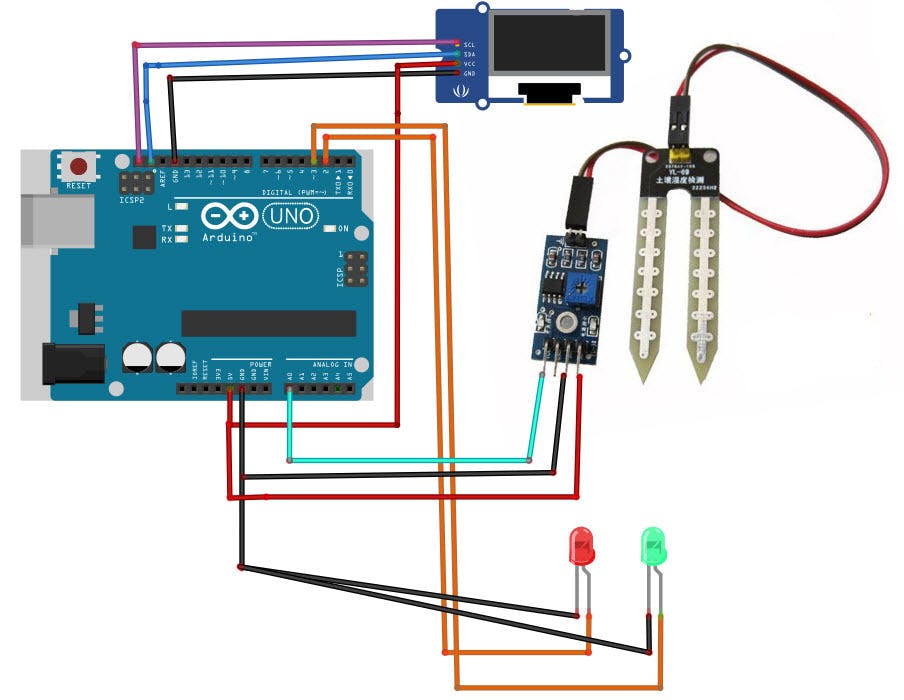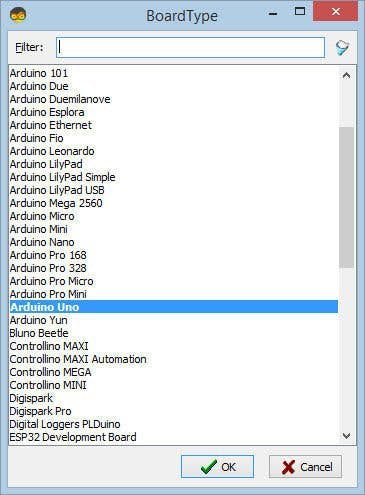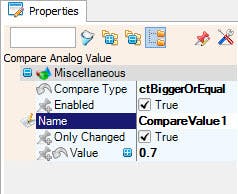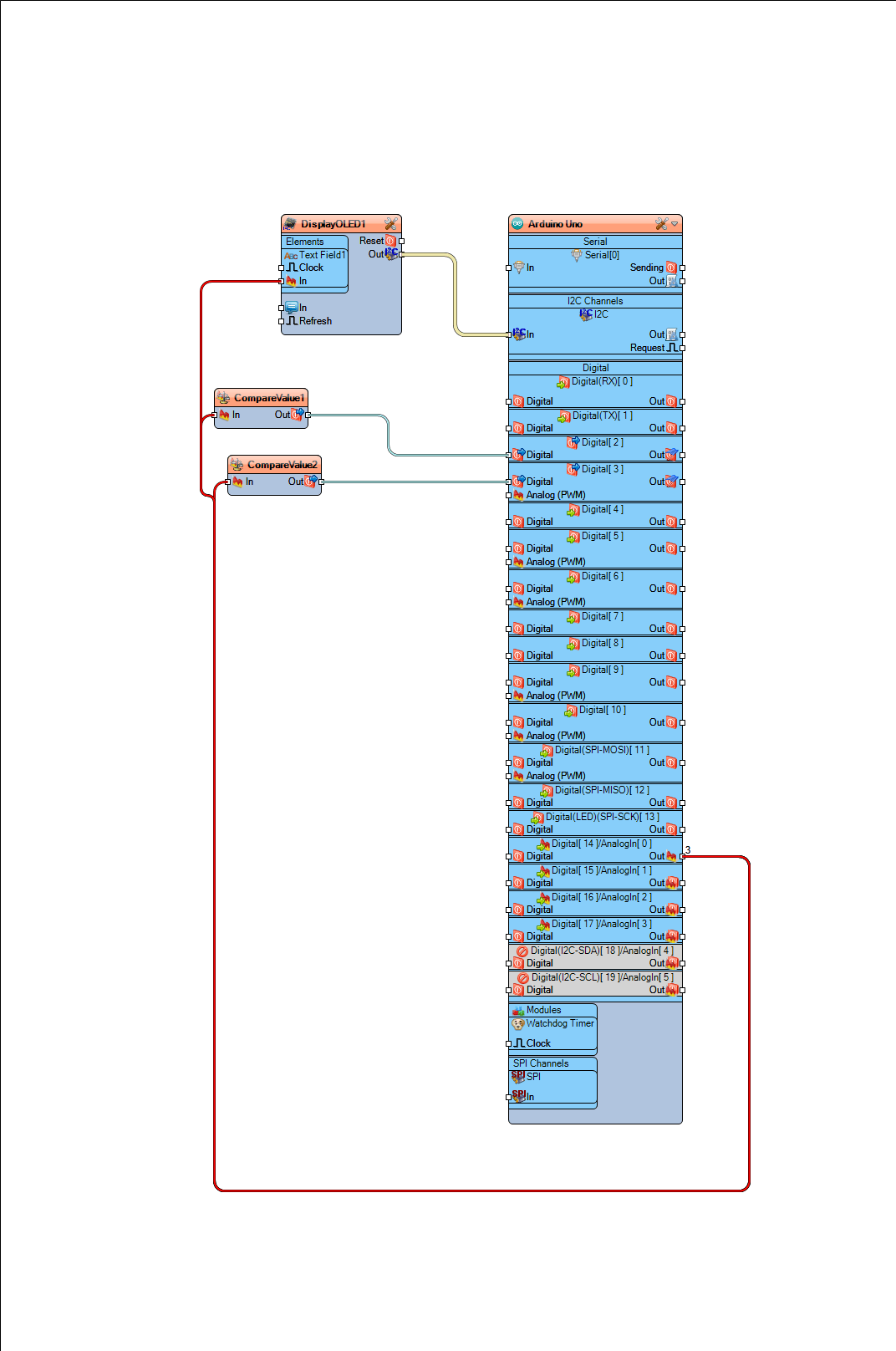描述
在本教程中,我们将学习如何使用湿度传感器检测土壤湿度,如果一切正常,则使用 OLED 显示器和 Visuino 闪烁绿色 LED。
。
第 1 步:您需要什么
Arduino UNO(或任何其他 Arduino)在这里获取
土壤湿度传感器模块,在这里获取
跳线
面包板在这里获取
OLED 显示屏在这里获取
1X 红色 LED,1X 绿色 LED在此处获取
Visuino 程序:下载 Visuino
第 2 步:电路
-
将 OLED 显示引脚 [VCC] 连接到 Arduino 引脚 [5V]
-
将 OLED 显示引脚 [GND] 连接到 Arduino 引脚 [GND]
-
将 OLED 显示引脚[SDA] 连接到 Arduino 引脚[SDA]
-
将 OLED 显示引脚[SCL] 连接到 Arduino 引脚[SCL]
-
将 Arduino 5V 连接到压电蜂鸣器模块引脚 VCC
-
将 Arduino GND 连接到绿色 LED 负极引脚
-
将 Arduino GND 连接到红色 LED 负极引脚
-
将 Arduino 数字引脚 3 连接到绿色 LED 负极引脚
-
将 Arduino 数字引脚 2 连接到红色 LED 负极引脚
-
将 Arduino 5V 连接到湿度传感器模块引脚 VCC
-
将 Arduino GND 连接到湿度传感器模块引脚 GND
-
将 Arduino 模拟引脚 0 连接到湿度传感器模块引脚 A0
第 3 步:启动 Visuino,并选择 Arduino UNO 板类型
要开始对 Arduino 进行编程,您需要从此处安装 Arduino IDE:https ://www.arduino.cc/ 。
请注意,Arduino IDE 1.6.6 中存在一些严重错误。确保您安装的是 1.6.7 或更高版本,否则本教程将无法运行!如果您尚未按照本教程中的步骤设置 Arduino IDE 以对 Arduino UNO 进行编程!Visuino:https ://www.visuino.eu也需要安装。启动Visuino,如第一张图所示点击Visuino中Arduino组件(图1)上的“工具”按钮出现对话框时,选择“Arduino UNO”,如图2所示
第 4 步:在 Visuino 中添加和设置组件
添加“OLED 显示”组件
添加 2X“比较模拟值”组件
-
双击 DisplayOLED1 并在元素窗口中将 Text Field 拖到左侧,然后在属性窗口中将大小设置为 3 关闭元素窗口
-
选择 CompareValue1 并在属性窗口中将“比较类型”设置为 ctBiggerOrEqual 并将值设置为 0.7 <<这是灵敏度值,您可以根据需要更改它
-
选择 CompareValue2 并在属性窗口中将“比较类型”设置为 ctSmaller 并将值设置为 0.7 << 这是灵敏度值,您可以根据需要更改它
第 5 步:在 Visuino Connect 组件中
-
将 Arduino 模拟引脚 0 连接到 CompareValue1 引脚输入、CompareValue2 引脚输入、DisplayOLED1>Text Field1 引脚输入
-
将 CompareValue1 引脚输出连接到 Arduino 数字引脚 2
-
将 CompareValue2 引脚输出连接到 Arduino 数字引脚 3
-
DisplayOLED1 引脚 I2C 输出到 Arduino 板 I2C 引脚输入
第 6 步:生成、编译和上传 Arduino 代码
在 Visuino 中,在底部单击“构建”选项卡,确保选择了正确的端口,然后单击“编译/构建和上传”按钮。
第 7 步:播放
如果您为 Arduino UNO 模块供电,LED 应该会闪烁(红色水不够,绿色足够水)并且 OLED 显示屏将显示湿度水平恭喜!您已经使用 Visuino 完成了您的项目。还附上了我为本教程创建的 Visuino 项目,您可以在此处下载并在 Visuino 中打开它:https ://www.visuino.eu
声明:本文内容及配图由入驻作者撰写或者入驻合作网站授权转载。文章观点仅代表作者本人,不代表电子发烧友网立场。文章及其配图仅供工程师学习之用,如有内容侵权或者其他违规问题,请联系本站处理。 举报投诉